جدول محتوایی
پایتون یک زبان برنامه نویسی قدرتمند است که خوانایی کد بالایی دارد. با پکیج های مختلف برای برنامه نویسی، دیتا ساینس و بسیاری موارد دیگر ارائه می شود. از آنجایی که پایتون پکیج ها و کتابخانه هایی برای توسعه دهندگان ندارد، باید آنها را جداگانه نصب کنید. شما می توانید این کار را با Pip3 انجام دهید. این مقاله به شما آموزش می دهد که چگونه Pip3 را روی ویندوز با چند مرحله آسان نصب کنید.
آموزش نصب Pip3 روی ویندوز سرور
PIP مخفف Pip Installs Package یا Preferred Installer Program است و یک خط فرمان برای مدیریت نصب بسته PyPI از خط فرمان است. در واقع یک سیستم مدیریت پکیج است که برای مدیریت پکیج های اضافی نوشته شده در پایتون استفاده می شود. Pip3 نسخه به روز شده PIP است. این ابزار برای ترکیب دو یا چند دستور استفاده می شود. با این وجود، خروجی یک فرمان به عنوان ورودی دستور دیگر عمل می کند. به طوری که خروجی دستور ممکن است به عنوان ورودی دستور بعدی نیز عمل کند.
get-pip.py را دانلود کنید
ابتدا cmd را در نوار جستجوی ویندوز جستجو کنید و آن را باز کنید. همچنین در صورت تمایل می توانید سرور مجازی ویندوز را خریداری کرده و سپس این دستورات را روی آن اجرا کنید.
اکنون get-pip.py را با استفاده از دستور زیر دانلود کنید:
curl https://bootstrap.pypa.io/get-pip.py -o get-pip.pyنصب Pip3 روی ویندوز
تنها کاری که برای نصب Pip3 روی ویندوز باید انجام دهید این است که دستور زیر را اجرا کنید: (توجه داشته باشید که از قبل باید پایتون را روی سیستم خود نصب کرده باشید.)
python get-pip.pyاگر نمی توانید فایل را پیدا کنید، باید مسیر پوشه فایل ذخیره شده را بررسی کنید. دستور زیر محتویات دایرکتوری فعلی را نشان می دهد:
dirبررسی نصب بودن Pip3 در ویندوز
pip help
هنگامی که Pip3 را با موفقیت بر روی ویندوز خود نصب کردید، مکان پکیج نرم افزاری و لیستی از دستوراتی که می توانید با Pip3 استفاده کنید را مشاهده خواهید کرد.
افزودن Pip3 به Environment ویندوز
پس از آن، مراحل زیر را برای افزودن Pip3 به متغیرهای محیط ویندوز دنبال کنید:
Control Panel را باز کنید و به مسیر System and Security > System بروید:
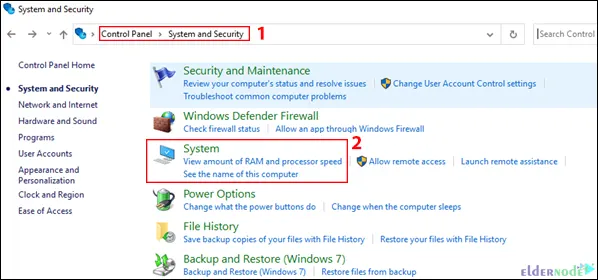
Advanced system settings را انتخاب کنید:
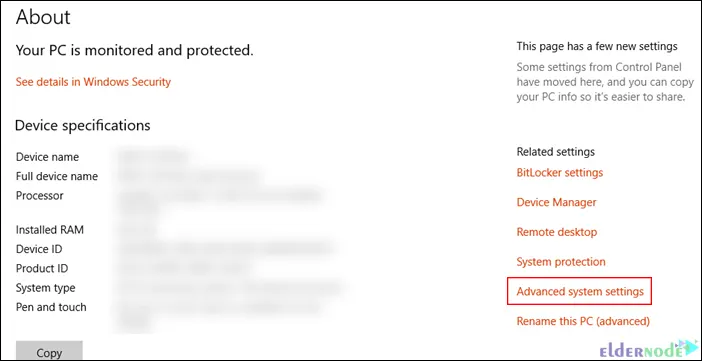
Environment Variables را باز کرده و در قسمت System Variables مسیر را انتخاب کنید.
روی New کلیک کنید و دایرکتوری را انتخاب کنید که Pip3 را در آن نصب کرده اید تا آن را به Windows Environment Variables اضافه کنید.
در آخر با کلیک روی OK تغییرات را ذخیره کنید.
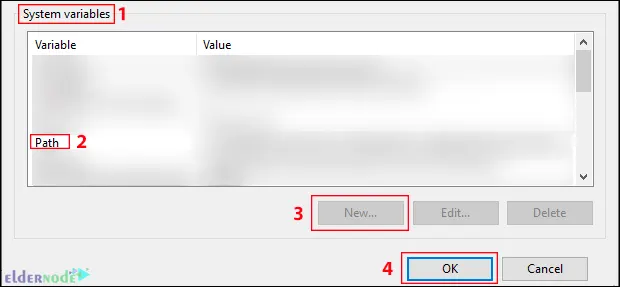
جمع بندی
زبان برنامه نویسی پایتون پکیجهای مختلفی دارد. می توانید از Pip3 برای مدیریت پکیجهای نرم افزاری نوشته شده در پایتون استفاده کنید. در این مقاله شما را با Pip3 آشنا کردیم و نحوه نصب آن بر روی ویندوز را با چند مرحله آسان به شما آموزش دادیم. در صورت بروز هرگونه مشکل یا سوالی می توانید در قسمت نظرات با ما در ارتباط باشید. امیدوارم این آموزش به شما در نصب Pip3 در ویندوز کمک کرده باشد و برای شما مفید بوده باشد.


